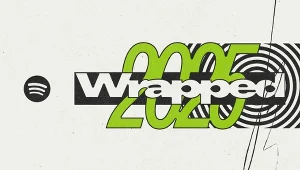8 najciekawszych funkcji Windowsa 8
Choć dostępny w sieci Windows 8 nie jest jeszcze nawet wersją beta i nie wszystko działa idealnie, warto zwrócić uwagę na funkcje, które mogą ułatwić życie użytkownikom. Być może - po dopracowaniu - staną się istotnymi zaletami nowego systemu Microsoftu.
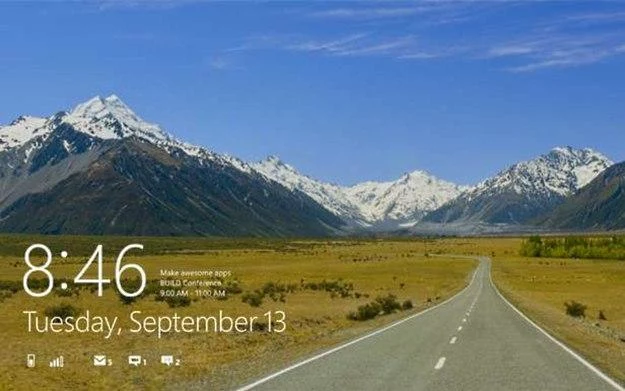
Poniżej przedstawiamy ranking najciekawszych funkcji, dostępnych w nowej wersji systemu Window:
1. Dotykowe hasło
Jak odblokować konto użytkownika, chronione hasłem? Choć w tej dziedzinie przez lata powstało wiele rozwiązań, najpopularniejsze pozostawało ręczne wpisanie hasła za pomocą klawiatury.
Podczas prezentacji Windowsa 8 pokazano ciekawy sposób, dedykowany urządzeniom dotykowym. Julie Larson-Green odblokowała swój komputer dotykając w zdefiniowanych uprzednio miejscach widoczne na ekranie zdjęcie.
2. Lock screen z informacjami
Zamiast pustego ekranu z polem na wpisanie hasła, Lock Screen - widoczny gdy konto jest zablokowane - przedstawia, poza gustownym zdjęciem, wiele istotnych dla użytkownika informacji.
Można tam zobaczyć m.in. stan baterii, liczbę nowych wiadomości z komunikatora i maili oraz godzinę. Niby niewiele, a ułatwia życie. Zamiast logować się za każdym razem, wystarczy rzut oka na ekran by sprawdzić, czy dotarł już do nas oczekiwany mail.
3. Szybki start systemu
Opisywana kilka dni temu funkcja wywołała wiele komentarzy. Wiadomo - podczas prezentacji wszystko działa idealnie, w czasie testów zazwyczaj też, a u statystycznego użytkownika niekoniecznie.
Nie oczekuję, że na moim komputerze Windows wystartuje w dwie sekundy, ale znaczące przyspieszenie względem Visty i Windowsa 7 to godny odnotowania postęp. Kilkanaście czy kilkadziesiąt sekund to niby niewiele, ale po co czekać, jeśli można tego uniknąć?
4. Klawiatura ekranowa
Opcjonalna klawiatura ekranowa przystosowana do pisania kciukami spotka się prawdopodobnie z aprobatą części użytkowników. Rozwiązanie, które nie wymaga zmiany nawyków u osób, piszących do tej pory na niewielkich klawiaturach smartfonów, wydaje się dobrym pomysłem.
5. Łatwe dzielenie się treściami
Microsoft trafnie zauważył, że człowiek jest istotą społeczną. Specjalna funkcja Windowsa 8 odpowiada za możliwość prostego podzielenia się aktualnie oglądanymi treściami. Wystarczy wywołać specjalne menu służące do tego celu, by szybko i wygodnie podzielić się czymś ze znajomymi. Choć sama idea nie jest nowatorska to funkcja zintegrowana z systemem wydaje się ciekawym rozwiązaniem.
6. Niewielki apetyt na zasoby systemu
Mogłoby się wydawać, że wszystkie prezentowane funkcje i podwójny interfejs zwiększą apetyt systemu na zasoby, a zwłaszcza na pamięć RAM. Jak twierdzi Steven Sinofsky, jest dokładnie przeciwnie. Start systemu Windows 8 zabiera 281 MB pamięci, co jest wynikiem rewelacyjnym w porównaniu choćby z Windowsem 7, który potrzebuje 404 MB. Dostosowanie systemu do urządzeń mobilnych wyszło w tym wypadku na dobre wszystkim.
7. Odświeżanie i przywracanie systemu
Większość użytkowników Windowsów zna to uczucie, gdy żwawy do niedawna system zaczyna działać coraz bardziej ociężale. Choć właściwa konserwacja systemu, odinstalowywanie niepotrzebnych aplikacji i czyszczenie rejestru pozwalają - teoretycznie - na uniknięcie takiej sytuacji, wielu mniej świadomych użytkowników doprowadza swój system do stanu, w którym najprostszym i najmniej pracochłonnym rozwiązaniem okazuje się reinstalacja.
Windows 8 znacznie ułatwia ten proces - przywrócenie systemu do stanu tuż po instalacji jest znacznie prostsze, podobnie jak jego "odświeżenie", zachowujące pliki i aplikacje użytkownika. Malkontenci stwierdzą zapewne, że dobry system nie powinien wymagać takiej opcji. Zgoda - nie powinien. Ale jeśli już wymaga, warto maksymalnie uprościć tę czynność.
8. Nowy menedżer zadań
Jest to jedna z najczęściej używanych funkcji Windowsa. Znany z poprzednich wersji menedżer zadań zyskał nie tylko nowy wygląd. Sposób przedstawiania procesów jest bardziej przejrzysty, dostarczając zarazem wielu przydatnych informacji.
Widoczne na screenie "zawieszone" aplikacje dotyczą sytuacji, gdy np. pracując z interfejsem Metro uruchomimy korzystające z niego aplikacje, a następnie przejdziemy do klasycznego interfejsu Windowsa. Aby oszczędzić zasoby systemu, działanie aplikacji korzystających z innego interfejsu zostanie wówczas wstrzymane.
Łukasz Michalik
Źródło: http://vbeta.pl



![Naukowe wyzwanie Mikołaja. Czy jest szybszy niż prędkość światła? [QUIZ]](https://i.iplsc.com/000I9I51R491BJR8-C401.webp)